Google'ın, ister masaüstü bilgisayarlarda ister cep telefonlarında olsun, çevrimiçi etkinliklerimizin çoğunu "izlediği" ve kişisel Google Hesabımızda sakladığı bir sır değil. ("İzleme" kelimesi belki de çok katıdır - Google, hizmetlerini iyileştirmek için yaptıklarımız hakkında veri topladığını söylemeyi tercih eder.)
Google, yaptığınız web aramaları, ziyaret ettiğiniz web siteleri ve açtığınız uygulamalar hakkında bilgi toplar. Örneğin, yeni bir araba ararsanız, arama geçmişinizi gören Google, yakın gelecekte size araba reklamları gösterecektir.
Google, çevrimiçi yaptığımız hemen hemen her şeyi izlediğinden, Google Hesap Etkinliğini silmek çok kolay hale geldi. bu günlerde önemli ve bu kılavuzda masaüstünde nasıl yapılacağına dair ayrıntılı talimatlar bulacaksınız. mobil.
Masaüstünde Google Hesabı Etkinliği Nasıl Silinir?
İşte Masaüstünüzdeki tüm Google etkinliğinizi silmek için adım adım bir kılavuz.
1. Google hesabınızda oturum açın ve şuraya gidin: myaktivite.google.com
2. Soldaki menüden tıklayın Etkinliği şuna göre sil: seçenek.
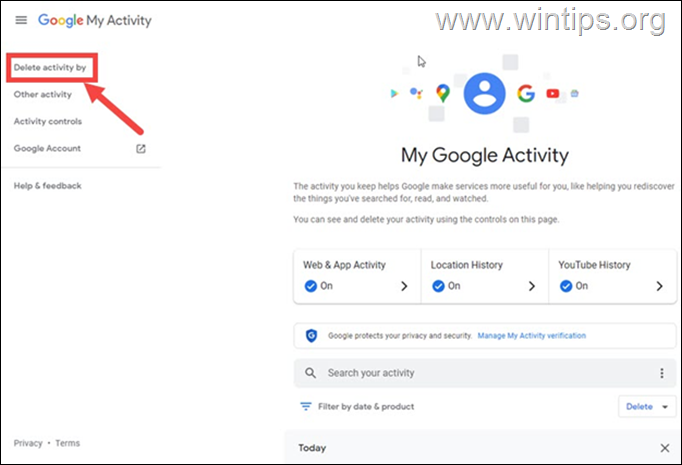
3. Etkinliği Sil seçeneklerinde. tıklamak Her zaman tüm Google Etkinlik geçmişinizi kaldırmak istiyorsanız. *
* Not: Burada, Google Hesabı etkinliğinizi belirli bir süre için (ör. son saat, son gün veya özel bir zaman aralığı için) silme seçeneklerine de sahipsiniz.
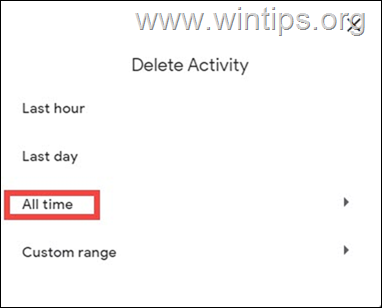
4. Bir sonraki ekranda, ne tür bir aktiviteyi silmek istediğinizi seçin ve üzerine tıklayın. Sonraki düğme.
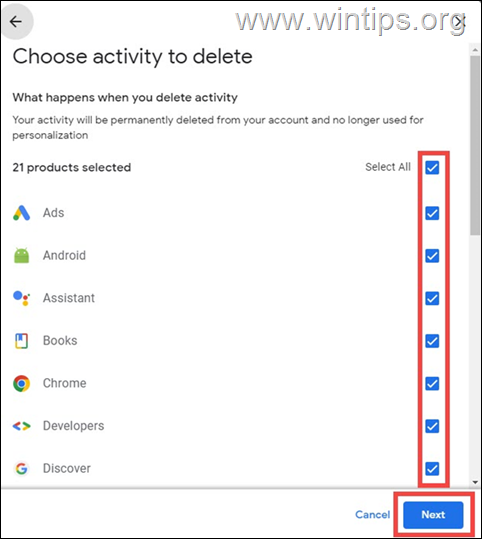
5. Son olarak, tıklayın Silmek etkinliğinizi kalıcı olarak silmek için düğmesine basın.
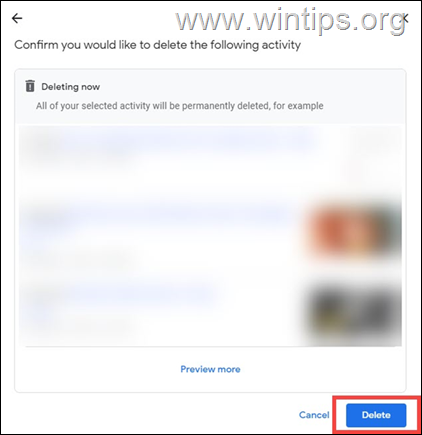
9. Bir sonraki adımda, tıklayın Diğer Etkinlik, YouTube, Web vb. için Google Hesap Etkinliği geçmişinize ne tür etkinliklerin kaydedildiğini görüntülemek ve yönetmek için.
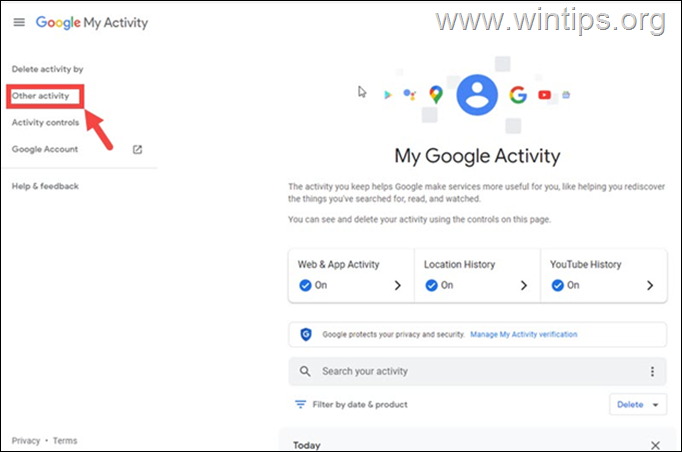
10. 'Etkinlik Kontrolleri' sayfasında, Etkinliği Yönet Google Hesabınızda depolanan her etkinlik türünün ayarlarını değiştirmek için her kategorinin altındaki düğme.
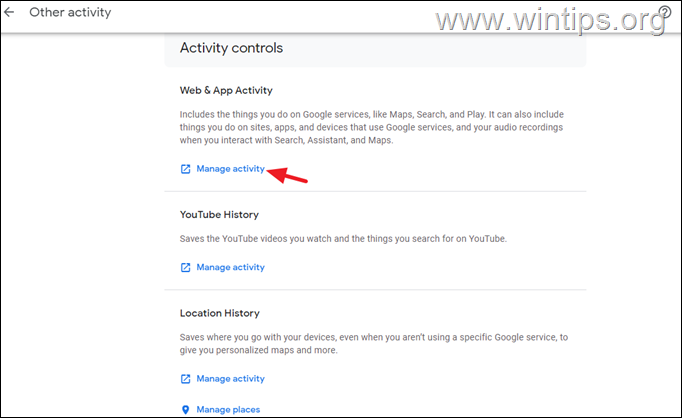
Mobil Cihazda Google Hesabı Etkinliği Nasıl Silinir?
Cep telefonunuzda veya tabletinizde Google Hesabı Etkinliğinizi silmek için:
1. Google'ı açın ve profil simgesi tepede.
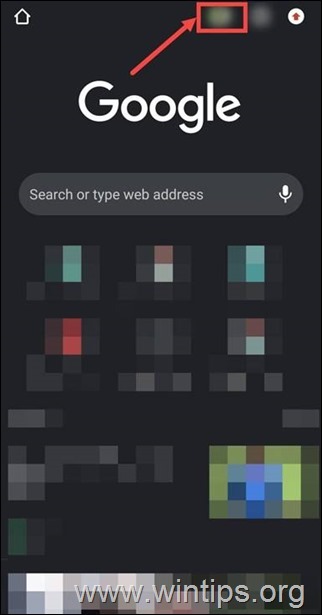
2. Ardından, üzerine dokunun Google Hesabınızı yönetin listeden seçenek.
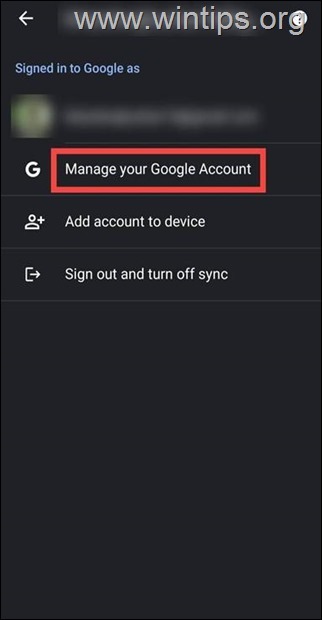
3. Ardından, Veri gizliliği sekme.
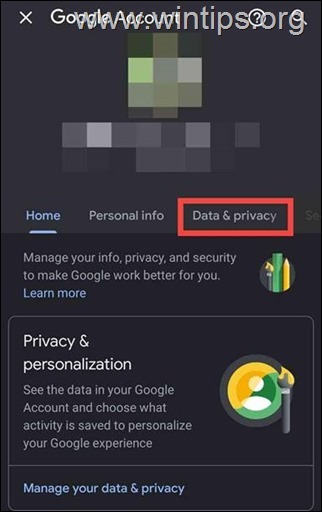
4. Aşağı kaydırın ve Geçmiş ayarları, üzerine dokunun Benim etkinliğim.
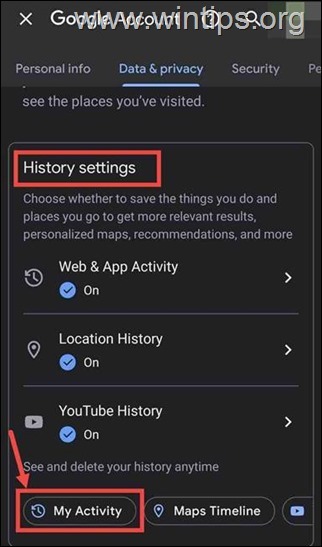
5. Tekrar aşağı kaydırın ve üzerine dokunun. üç nokta yanında etkinliğinizi arayın.

6. Şimdi dokunun Etkinliği şuna göre sil: listeden seçenek.
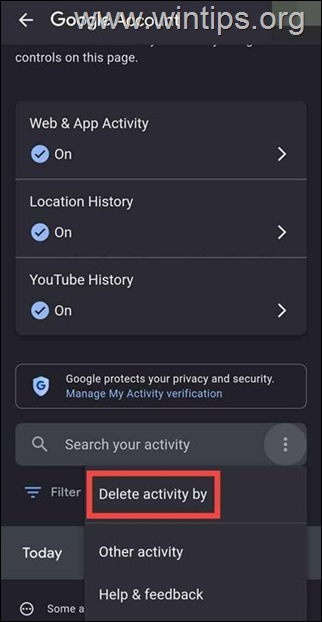
7. Sonraki, Etkinliği Sil sayfa, seç Her zaman.
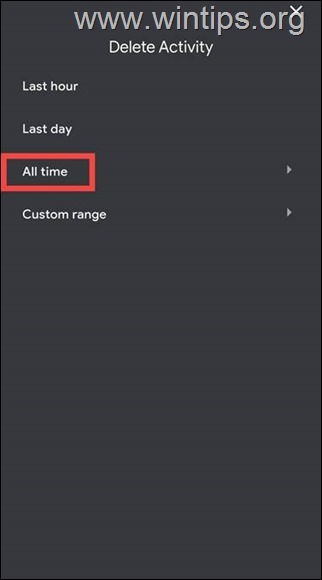
8. Şimdi seç uygulamalar veya hizmetler etkinliğini silmek için üzerine dokunun ve Sonraki.
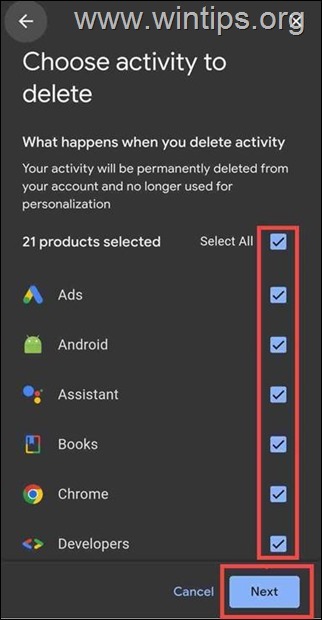
9. Son olarak, Silmek onay için düğme.
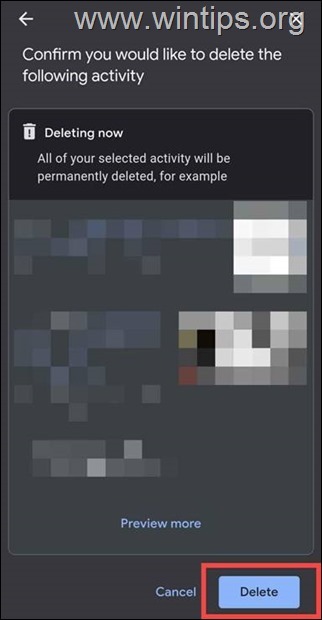
Bu kadar. Tüm etkinliklerinizi Google hesabınızdan başarıyla sildiniz ve gizliliğinizi güvence altına aldınız.
Sonuç olarak.
Bu yazıda size Google Hesap Etkinliğini masaüstünden ve mobilden silmek için gerekli adımları gösterdik. Bundan sonra, Google tarafından sizinle ilgili hangi verilerin saklandığı konusunda daha iyi hissedebilirsiniz.
Bu kadar! Deneyiminizle ilgili yorumunuzu bırakarak bu kılavuzun size yardımcı olup olmadığını bana bildirin. Başkalarına yardımcı olmak için lütfen bu kılavuzu beğenin ve paylaşın.